电脑自动锁屏设置指南:保护您的隐私与安全
在当今数字化时代,电脑自动锁屏是保护个人隐私和防止未授权访问的关键功能。无论是办公环境还是家庭使用,设置自动锁屏都能有效避免数据泄露或他人窥探。本指南将详细介绍Windows和Mac系统的自动锁屏设置方法,帮助您快速启用这一安全措施。
为什么需要设置自动锁屏?
自动锁屏功能在电脑闲置一段时间后自动启动屏幕保护或锁定状态,要求输入密码才能重新访问。这尤其适用于:
公共或共享办公空间:防止他人趁机查看敏感文件。
短暂离开电脑时:避免同事、家人或陌生人操作您的设备。
合规性与安全性:许多企业和机构要求启用自动锁屏以符合数据保护政策。
Windows系统自动锁屏设置步骤
Windows 10/11设置方法
打开“设置”>“账户”>“登录选项”。
在“需要登录”部分,选择“在电脑从睡眠中唤醒后”或“当PC唤醒时”(根据版本略有不同)。
前往“电源和睡眠”设置(在“系统”类别下),调整“屏幕关闭时间”和“睡眠时间”,例如设置为5分钟闲置后关闭屏幕。
使用快捷键Win + L立即手动锁屏,测试设置是否生效。
Mac系统自动锁屏设置步骤
打开“系统偏好设置”>“安全性与隐私”。
点击“通用”标签,勾选“进入睡眠或开始屏幕保护程序后立即要求密码”。
在“节能”设置中,调整“电脑进入睡眠”和“显示器关闭”时间,推荐设置为5-10分钟。
使用Control + Command + Q快捷键快速锁屏。
额外安全提示
强密码建议:使用包含字母、数字和符号的组合密码,避免简单密码。
生物识别功能:如果设备支持,启用指纹或面部识别解锁,提升便捷性和安全性。
定期更新系统:确保操作系统和安全软件为最新版本,以修补潜在漏洞。
通过以上步骤,您可以轻松配置电脑自动锁屏,有效守护您的隐私和数据安全。立即行动,让您的数字生活更安心!